Hogyan határozható meg a dátum az utolsó hozzáférés a fájlt vagy mappát ablakok - Mark és
Hogyan határozható meg a dátum az utolsó hozzáférés a fájlt vagy mappát a Windows
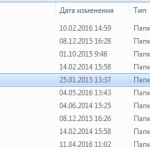
Dátum utolsó hozzáférést a fájl vagy mappa - egy nagyon fontos paraméter, különösen, ha elkezdi törölni a felesleges fájlokat a lemezről. Néha látsz egy fájlt egy meglehetősen fontos, első pillantásra, a nevét és hiszem, hogy szükséges-e vagy sem. Ha ezen a ponton, hogy mi a fájl 3 éve, és ez nem érintette, akkor a kérdés megoldódik gyorsabb.
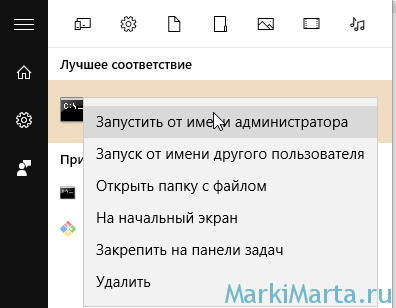
1. ábra. Launch konzol rendszergazdaként
A Windows nem tárolja az alapértelmezett dátum az utolsó iratbetekintési, hiszen súlyosan befolyásolja a teljesítményt. Mivel viszont ez a lehetőség nem csupán rendszergazdai jogokat, hanem néhány készségek dolgozni a konzol érdekében, hogy csökkentsék a veszélyét, hogy megnyomja az ujjával, hogy nem kell.
Annak érdekében, hogy információk rögzítését, mikor volt utoljára az iratbetekintés szükséges ahhoz, hogy a megfelelő opciót. Annak meghatározására, lehetővé tette a megőrzés és nyomkövetési információit dátum az utolsó hozzáférés, vagy sem, amire szüksége van a konzolon futó rendszergazdaként (1. ábra), ezt a parancsot:
fsutil viselkedés lekérdezés disablelastaccess
Ha az érték ki van kapcsolva, akkor az eredmény a következő lesz:
Annak érdekében, hogy az információ tárolása a dátum az utolsó iratbetekintési, írja be a következő parancsot a konzolba:
fsutil viselkedés set disablelastaccess 0
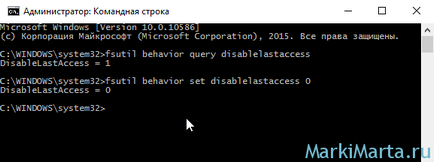
2. ábra. Támogatásának engedélyezése információ tárolására napjától utolsó hozzáférés
Ennek megfelelően, hogy kapcsolja be a paraméter értékét kell változtatni 0-1:
fsutil viselkedés set disablelastaccess 1
Kiosztása után paraméterértékek disablelastaccess 1 láthatjuk a dátum az utolsó hozzáférés a fájlt a Windows a szokásos karmester. Alapértelmezésben a karmester nem jelenne meg, korlátozva olyan területeken, mint a név, dátum módosított, típusa és mérete (3. ábra). De ahhoz, hogy megjelenik egy másik oszlop - nem jelent problémát.
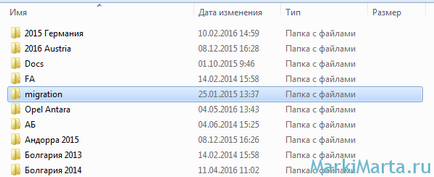
3. ábra. Megjelenítendő oszlopok az alapértelmezett Windows Explorer
Mutatni a dátum az utolsó hozzáférés a fájlt a Windows Intézőben, akkor a jobb gombbal a sorban nevei mező megjelenik a helyi előugró menüben kattintson a „Tovább” (4. ábra).
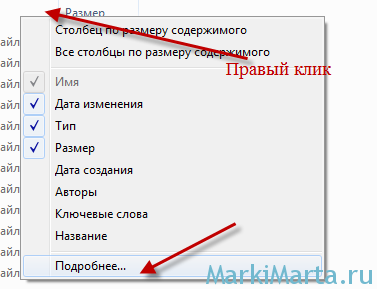
4. ábra. Egy új mezőt a Windows Explorer, 1. lépés
A megjelenő ablakban megjelenik egy lista a mezőket adhatunk a kijelzőn a Windows Intézőben. Miután a manipuláció a konzol lesz egy új mezőt „Access Date” (5. ábra).
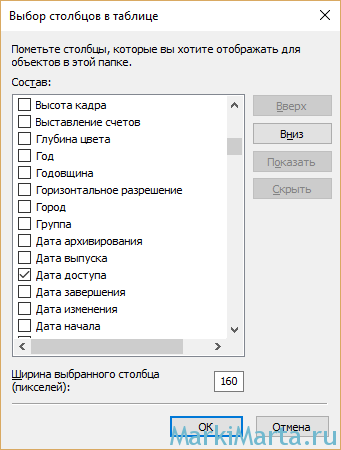
5. ábra. Egy új mezőt a Windows Intézőben, a 2. lépés Új mező hozzáférés dátumát
Most a vezető a kiválasztott megjelenítési módot „táblázat” (például a kapcsoló a 7. ábrán látható) jelenik hozzáférés dátumát mező, amely azt mutatja, a dátum az utolsó hozzáférés a fájl (6. ábra).
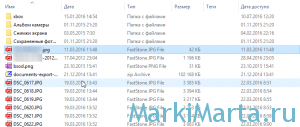
6. ábra. Bemutatás a táblázat nézet és a mező hozzáférés dátuma
7. ábra. Váltás formájában asztalra a karmester
Ha azt követően, hozzátéve, a kijelző mező „időpontja hozzáférés letiltása” a konzol követi a legutóbbi módosítás dátuma (fsutil viselkedés set disablelastaccess 1), a kilátás oszlop nem automatikusan eltűnik, de megjeleníti a téves információt.